Cómo recuperar fotos borradas hace mucho tiempo en Android e iPhone
La pérdida de fotos importantes puede ser un problema frustrante para muchos usuarios de teléfonos móviles. Afortunadamente, existen varias herramientas y métodos que pueden ayudar a recuperar fotos borradas hace mucho tiempo en dispositivos Android e iPhone. En este artículo, exploraremos diferentes formas de recuperar fotos eliminadas, incluyendo desde la galería, Google Fotos, UltData para Android y iOS, así como desde la tarjeta SD. ¡Sigue leyendo!

- Recuperar fotos borradas hace mucho tiempo en Android
- Recuperar fotos borradas hace mucho tiempo en iPhone
Recuperar fotos borradas hace mucho tiempo en Android
Si ha borrado fotos de su teléfono Android y desea recuperarlas, hay varios métodos que puede intentar. En esta sección, veremos cómo recuperar fotos borradas de la galería en su celular, desde Google Fotos, utilizando UltData para Android y en la tarjeta SD.
Recuperar fotos borradas de la Galería en celular - 30 días
En ocasiones, podemos borrar accidentalmente una foto importante de la galería de nuestro celular Android. Afortunadamente, la mayoría de los dispositivos cuentan con una carpeta de "borradores" donde se guardan las fotos eliminadas durante un cierto período de tiempo, generalmente hasta 30 días. En esta sección te mostraremos cómo recuperar fotos borradas de la carpeta de la galería en un celular Android.
- Abre la aplicación Galería en tu celular Android.
- Busca la opción "Álbumes" y desplázate hasta la parte inferior para encontrar la carpeta "Borradores" o "Papelera".
- Haz clic en la carpeta "Borradores" y busca la foto que deseas recuperar.
- Mantén presionada la foto seleccionada y luego selecciona "Restaurar" o "Recuperar" según la opción que aparezca.
- La foto recuperada aparecerá nuevamente en su ubicación original en la galería.
Si no encuentras la carpeta de borradores en tu galería, es posible que tu dispositivo tenga otra ubicación para almacenar fotos eliminadas, como una aplicación de recuperación de fotos. Sigue leyendo para descubrir cómo recuperar fotos borradas hace mucho tiempo Android.
Recuperar fotos borradas desde Google fotos - 60 días
Google Fotos es una aplicación de almacenamiento en la nube para fotos y videos que permite guardar una copia de seguridad de todos los archivos multimedia en un dispositivo Android. Si por alguna razón, eliminaste algunas fotos importantes, puedes recuperarlas utilizando la función "Papelera" de Google Fotos. Las fotos eliminadas se almacenan en la Papelera durante 60 días antes de ser eliminadas permanentemente. En esta sección, te explicaremos cómo recuperar fotos borradas de Google Fotos.
- Abre la aplicación de Google Fotos en tu dispositivo Android.
- Haz clic en el icono de "Menú" (tres líneas horizontales) en la esquina superior izquierda de la pantalla.
- Selecciona "Papelera" en el menú desplegable.
- Busca la foto que deseas recuperar y selecciónala.
- Haz clic en el icono de "Restaurar" (icono de flecha hacia arriba) en la esquina inferior derecha de la pantalla.
- La foto se restaurará a la galería de Google Fotos y estará disponible en la carpeta original donde estaba almacenada.
Ten en cuenta que si ya han pasado más de 60 días desde que se eliminó la foto, ya no será posible recuperarla desde la Papelera de Google Fotos. En ese caso, deberás buscar otras opciones como el uso de software de recuperación de datos.
Recuperar fotos borradas mediante UltData para Android - Mucho tiempo
Tenorshare UltData para Android es una herramienta de recuperación de datos que permite a los usuarios recuperar varios tipos de archivos, incluyendo fotos borradas, de manera efectiva y fácil. La herramienta es compatible con la mayoría de los dispositivos Android y tiene una alta tasa de éxito en la recuperación de datos perdidos. UltData para Android es una solución útil para aquellos que buscan recuperar fotos borradas hace mucho tiempo en su dispositivo Android.
Aquí te explicamos cómo recuperar fotos borradas mediante UltData para Android:
- Descarga e instala UltData para Android en tu ordenador.
- Abre UltData para Android y selecciona la opción "Recuperar datos perdidos".

- Conecta tu dispositivo Android al ordenador mediante un cable USB y asegúrate de que la depuración USB está activada en tu dispositivo Android.
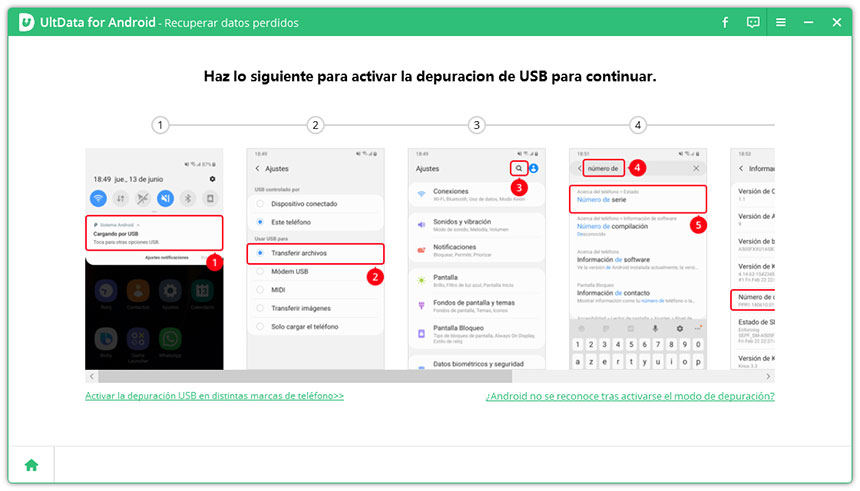
- Selecciona el tipo de archivo que deseas recuperar (en este caso, fotos) y haz clic en "Empezar".

- Una vez que se complete el escaneo, verás una lista de archivos recuperables. Selecciona las fotos que deseas recuperar y haz clic en "Recuperar".
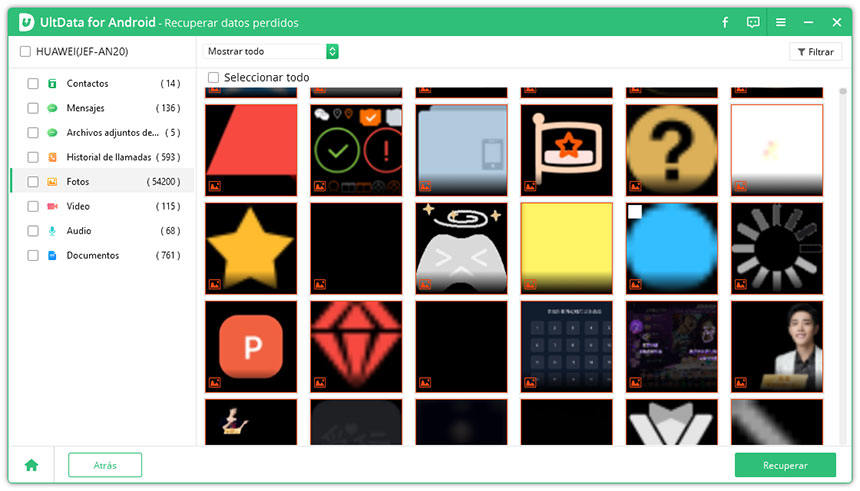
Ten en cuenta que la recuperación de fotos borradas hace mucho tiempo en Android puede llevar más tiempo que la recuperación de fotos recientes, sin embargo, UltData para Android es una herramienta confiable y efectiva para recuperar tus fotos borradas. ¡No importa cuánto tiempo haya pasado! No necesitas copias de seguridad ni nada por el estilo.
Recuperar fotos borradas hace mucho tiempo en iPhone
Si ha perdido fotos importantes en su iPhone, hay varias formas de recuperarlas. En esta sección, veremos cómo recuperar fotos borradas desde el álbum Eliminadas, a través de iCloud Drive y utilizando UltData para iOS.
Recuperar fotos borradas desde el álbum Eliminadas - 30 días
Si has borrado alguna foto de tu iPhone y no hace más de 30 días desde su eliminación, existe la posibilidad de recuperarla desde el álbum de Eliminadas o "Recientemente eliminadas". Esta opción está disponible en la aplicación de Fotos de iOS, y se utiliza para almacenar todas las fotos y vídeos eliminados durante un período de 30 días. A continuación, se presenta un paso a paso para recuperar fotos borradas en iPhone desde el álbum de Eliminadas:
- Abre la aplicación "Fotos" en tu iPhone.
- En la parte inferior de la pantalla, selecciona "Álbumes".
- Busca el álbum "Recientemente eliminadas" y selecciónalo.
- Verás todas las fotos y vídeos que se han eliminado recientemente. Selecciona la(s) foto(s) que deseas recuperar.
- Haz clic en "Recuperar" ubicado en la esquina inferior derecha de la pantalla.
- Selecciona "Recuperar foto" y las fotos seleccionadas se restaurarán a tu biblioteca de Fotos.
Es importante destacar que si han pasado más de 30 días desde que eliminaste la foto, esta opción ya no estará disponible y deberás recurrir a otros métodos para recuperarla. Además, ten en cuenta que si has vaciado la carpeta de "Eliminadas recientemente", no podrás recuperar las fotos desde allí.
Recuperar fotos borradas a través de iCloud Drive
Recuperar fotos borradas a través de iCloud Drive es una buena opción si tienes una copia de seguridad de tus fotos almacenada en tu cuenta de iCloud. iCloud es el servicio de almacenamiento en la nube de Apple que está vinculado a tu cuenta de Apple ID y que puedes utilizar para hacer copias de seguridad de tu dispositivo iOS. Si tienes una copia de seguridad de tus fotos en iCloud, puedes recuperar las fotos borradas a través de iCloud Drive.
- A continuación se describe el paso a paso para recuperar fotos borradas a través de iCloud Drive:
- Asegúrate de que tienes una copia de seguridad de tus fotos en iCloud. Puedes comprobarlo en tu dispositivo iOS yendo a "Ajustes" > "Tu nombre" > "iCloud" > "Gestionar almacenamiento" > "Copia de seguridad".
- Si tienes una copia de seguridad de tus fotos en iCloud, puedes acceder a ella desde cualquier dispositivo iOS o desde un ordenador. Para acceder a tus fotos en un ordenador, ve a iCloud.com e inicia sesión con tu Apple ID.
- Una vez que hayas iniciado sesión en iCloud, haz clic en "Fotos" para acceder a tus fotos almacenadas en iCloud.
- Busca la foto que quieres recuperar y haz clic en ella para abrirla. Si la foto ha sido eliminada, aparecerá en la papelera de reciclaje.
- Haz clic en la papelera de reciclaje y busca la foto que quieres recuperar.
- Haz clic en la foto y selecciona "Restaurar". La foto será restaurada a tu biblioteca de fotos de iCloud y se sincronizará con tu dispositivo iOS.
Es importante tener en cuenta que para recuperar fotos borradas a través de iCloud Drive es necesario tener una copia de seguridad de tus fotos en iCloud. Si no tienes una copia de seguridad, es posible que no puedas recuperar tus fotos borradas. Además, ten en cuenta que restaurar una copia de seguridad borrará cualquier dato nuevo que hayas añadido a tu dispositivo desde la fecha de la copia de seguridad.
Recuperar fotos borradas con UltData para iOS
Tenorshare UltData - iOS es una herramienta de recuperación de datos de iOS que permite a los usuarios recuperar archivos eliminados de sus dispositivos iOS, incluidas fotos, videos, mensajes, contactos, registros de llamadas y más. Con UltData, puedes recuperar fotos borradas de tu iPhone sin importar cómo las hayas perdido, ya sea debido a una eliminación accidental, un fallo del sistema, un dispositivo perdido o robado, una actualización fallida, un ataque de virus, entre otros. Algunas de las ventajas de usar UltData para iOS son las siguientes:
- Recuperación de datos exhaustiva: UltData para iOS utiliza algoritmos avanzados de análisis para recuperar todos los tipos de datos perdidos, incluyendo fotos, videos, mensajes de texto, registros de llamadas, contactos, notas, etc.
- Compatibilidad: Este software es compatible con todos los dispositivos iOS, incluyendo iPhones, iPads y iPods. Además, es compatible con todas las versiones de iOS, lo que significa que puede recuperar datos de dispositivos antiguos y nuevos.
- Fácil de usar: UltData para iOS es muy fácil de usar, incluso para aquellos que no tienen experiencia en la recuperación de datos. El software tiene una interfaz intuitiva y guías paso a paso para ayudar a los usuarios a recuperar sus datos.
- Modos de recuperación flexibles: El software ofrece varios modos de recuperación, incluyendo recuperación desde el dispositivo, desde la copia de seguridad de iCloud y iCloud Drive. Esto permite a los usuarios recuperar sus datos de diferentes fuentes.
- Vista previa de datos: UltData para iOS permite a los usuarios previsualizar los datos antes de la recuperación, lo que significa que pueden seleccionar los archivos que desean recuperar y evitar la recuperación de archivos innecesarios.
A continuación, se detalla el paso a paso para recuperar fotos borradas con UltData para iOS:
- Descarga e instala UltData para iOS en tu ordenador.
- Abre UltData y selecciona la opción "Recuperar desde dispositivo iOS".

- Conecta tu iPhone al ordenador mediante un cable USB.
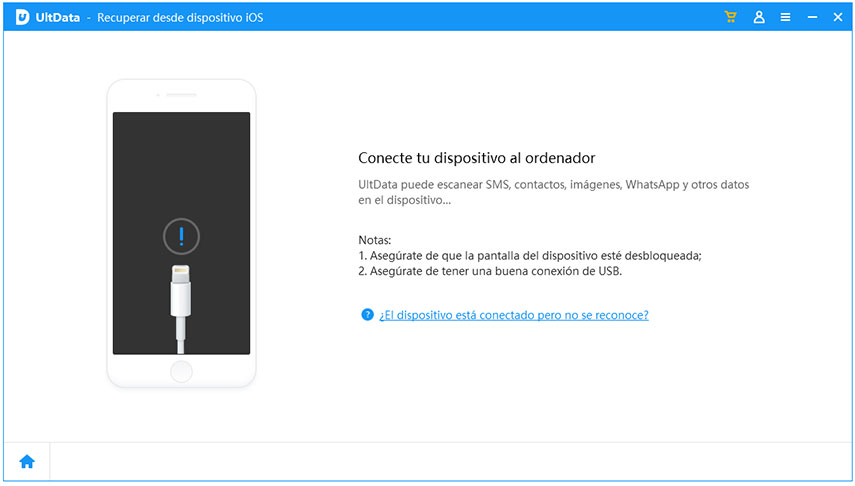
- Escoge los tipos de datos que deseas recuperar, en este caso, selecciona "Fotos". Haz clic en "Escanear" para buscar las fotos eliminadas en tu iPhone.
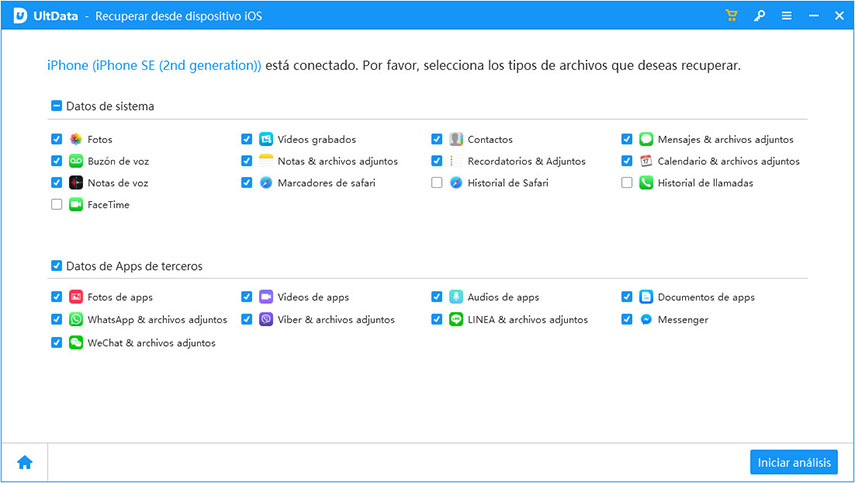
- Espera a que UltData termine de escanear tu dispositivo y muestra los resultados. Selecciona las fotos que deseas recuperar y haz clic en "Recuperar".
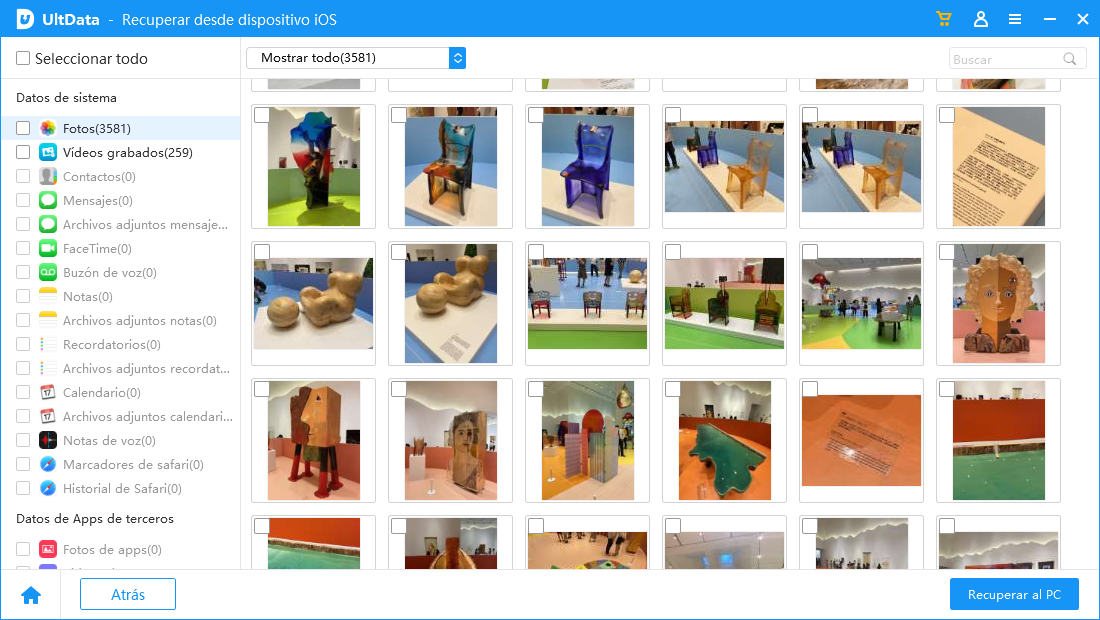
Con estos pasos, podrás recuperar fotos borradas de tu iPhone de manera efectiva con la ayuda de UltData para iOS.
Conclusión
Como recuperar fotos borradas del celular hace mucho tiempo puede parecer a simple vista algo muy complejo, la realidad es que existen algunos métodos que puedes intentar antes de darte por vencido. Lo mejor de todo, es que no importa si quieres recuperar fotos borradas hace mucho tiempo en Android o iOS, siempre existe un método que te ayudará. Nuestra recomendación, es utilizar siempre programas de recuperación de datos profesionales como UltData para iOS y UltData para Android, ¡Siempre tienen una eficiencia muy alta y suelen recuperar todo lo que se proponen!
- Recuperar mensajes WhatsApp borrados en Samsung, Huawei, Xiaomi, OPPO y otros 6000+ Android sin root;
- Compatible con masivos telefonos y tablets Android;
- Ver datos antes de la recuperación;
- Una aplicación con tasa más alta de éxito en recuperación en este sector.

Tenorshare UltData for Android
El mejor software de recuperación de datos para Android
La tasa más alta de recuperación de datos







